Übertragen Sie einen Browser -Cache auf eine andere Disc

- 948
- 275
- Robin Wollmann
Der Browser -Cache wird entwickelt, um die Belastung der Seiten zu beschleunigen, die Sie besuchen. Es werden Fragmente von Websites darin aufgezeichnet, und wenn Sie zu ihnen zurückkehren. Die meisten Browser haben die automatische Steuerung des Volumens dieses Speichers installiert, um die Systemressource nicht zu überladen. Daher wird genau so viel Speicher zugeteilt, da sich ein Computer leisten kann.

Um die Arbeit des Browsers zu beschleunigen, ist es sinnvoll, den Cache auf eine andere Scheibe zu tragen.
Aber manchmal wird HDD in Computern als System verwendet, aber SSD, was, wie Sie wissen. Und während des Surfens zeichnet der Browser die Informationen ständig auf und ersetzt den alten Neuen in Erschöpfung des hervorgehobenen Ortes. In diesem Fall ist es sinnvoll, den Browser-Cache auf eine andere Festplatte oder den RAM-Speicher zu übertragen (RAM-Disk).
Auf eine andere Festplatte übertragen
Die Übertragung des Google Chrome -Browser -Cache auf eine andere Festplatte ist wie folgt am einfachsten:
- Suchen Sie den Ordner auf Ihrem Computer, in dem der Cache gespeichert ist:
- Gehen Sie zunächst zum AppData -Ordner, der sich auf einer Festplatte mit einem System in einem Ordner namens Benutzername befindet.
- Gehen Sie zu Local, dann zu Google, Chrome, Benutzerdaten, Standard- und Ausführungsform, und es wird den richtigen Cache -Ordner enthalten.
- Kopieren Sie Daten aus diesem Ordner an den neuen Speicherort des Cache.
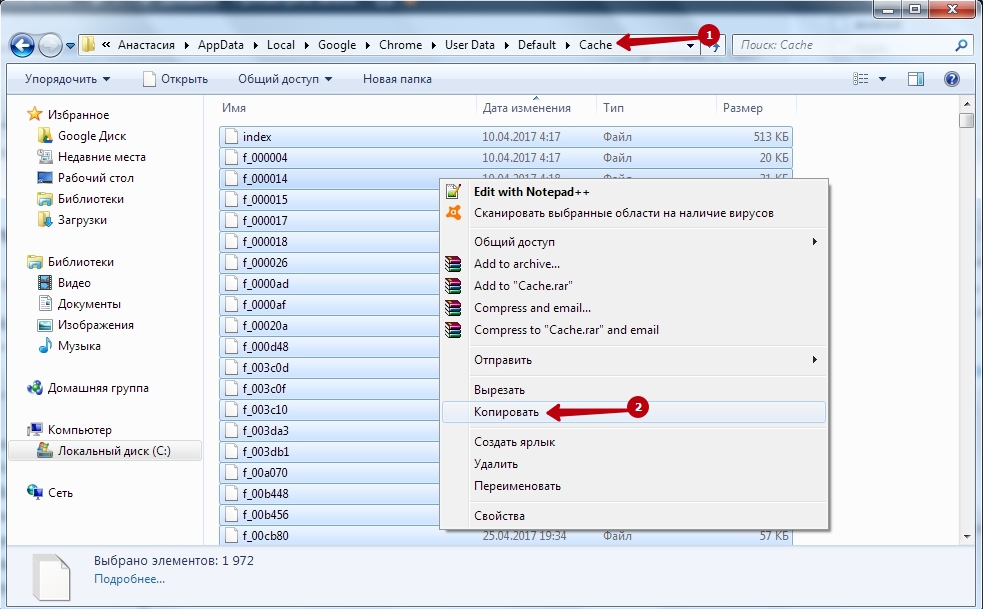
- Klicken Sie auf dem Bildschirm auf die rechte Schaltfläche und wählen Sie "Eigenschaften" aus.
- Gehen Sie zu "Etikett".
- Im Feld "Objekt" nach Chrome.exe write -disk-cache-dir = und schreiben Sie dann den Pfad mit Daten in das übertragene Verzeichnis auf.
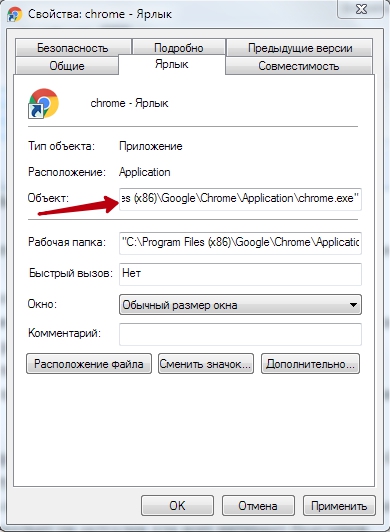
- Wenn Google Chrome ein Standardbrowser ist, kann er diesen Eintrag ignorieren und mit der Stille bis zum Speicherort des Cache beginnen. Verwenden Sie daher die Befehlszeile, um Chromlinks zum neuen Standort zu erstellen:
- Führen Sie die Befehlszeile aus, vorzugsweise im Namen des Administrators.
- Geben Sie den Befehl mKLink ein, nach der Lücke: /d "den gesamten Quellpfad" "den ganzen neuen Pfad".
Alle angegebenen Aktionen müssen mit dem Google Chrome geschlossen werden. Um den Google Chrome -Cache in RAMDisk zu übertragen, müssen Sie zunächst eine virtuelle Festplatte im RAM mit einer speziellen Anwendung erstellen und dann genau gemäß den oben genannten Anweisungen handeln. Das Verfahren zum Erstellen des RamDisk wird unten in Betracht gezogen, da es für alle Internetbrowser relevant ist.
AUFMERKSAMKEIT. Die Übertragung des Cache Yandex Brauzer ähnelt dem Verfahren für Google Chrome. Der einzige Unterschied besteht darin, dass Sie im AppData -Ordner den Yandex -Ordner finden müssen und Yandex -Browser und dann auch Benutzerdaten, Standard und Cache verfügen.Bei der Opera of Action werden ähnlich wie Yandex und Google Chrome durchgeführt:
- In AppData \ Local suchen Sie nach Opera -Software.
- Offene Opera stabil, und es wird Cache darin enthalten.
- Kopieren Sie es an einen neuen Ort und klicken Sie dann mit der rechten Schaltfläche auf die Opera -Etikett.
- Geben Sie das Zeilenobjekt nach Opera \ Launcher ein.Exe ist genau das gleiche Team wie für Chrome.
Anweisungen zum Übertragen von Dateien des Mozilla Firefox -Browser -Cache unterscheiden sich etwas von den vorherigen:
- Suchen Sie nach Analogie den Firefox -Ordner im Verzeichnis von AppData.
- Es beherbergt das Profilverzeichnis.
- Im Inneren sehen Sie einen Ordner, dessen Name mit Standard endet. Dies ist der Cache, den wir brauchen, nur mit einem so unverständlichen Namen. Kopieren Sie es an einen neuen Ort.
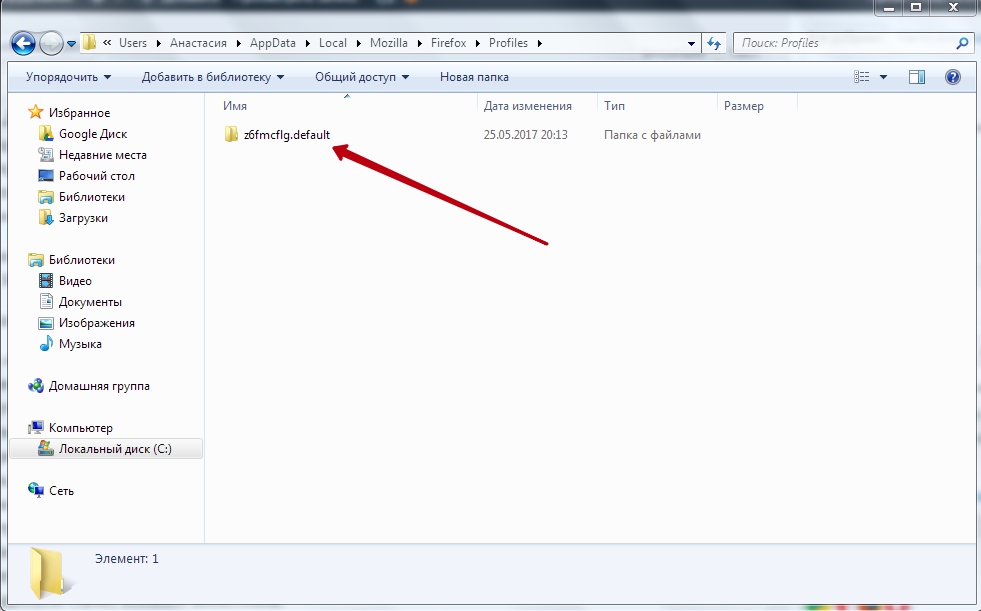
- Kehren Sie zu AppData zurück und gehen Sie zum Roaming.
- In den Zahnspangen finden Sie das Firefox -Verzeichnis, in dem sich die Profildatei befindet.Ini.
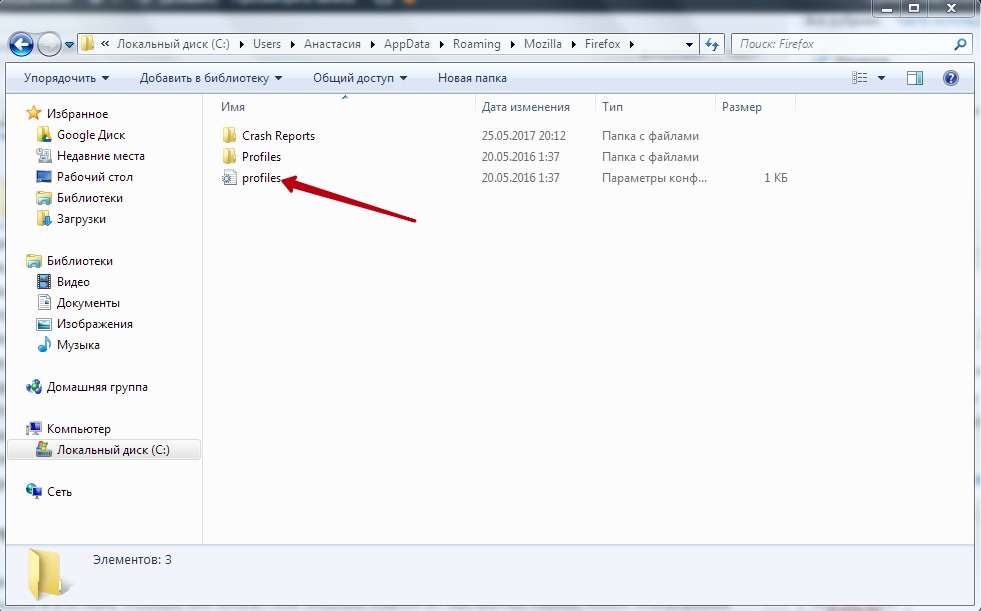
- Klicken Sie zweimal darauf und ein Textdokument wird geöffnet.
- Schreiben Sie in der Pfadlinie nach dem Gleichstellungszeichen den neuen Pfad des Standorts auf. Die isrelative Variable sollte Null sein.
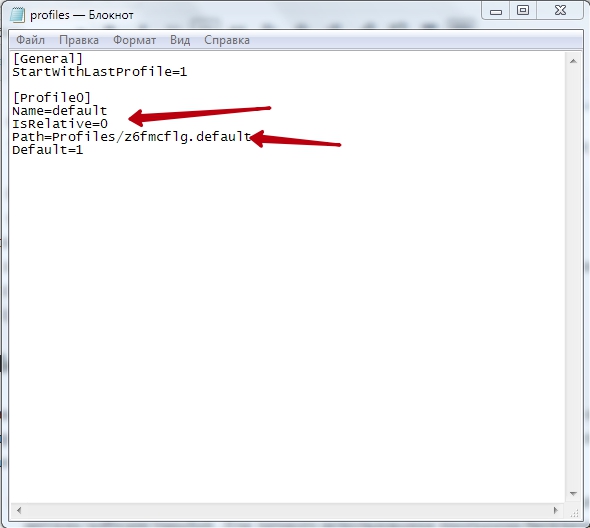
- Starten Sie Mozilla.
- Geben Sie in der Adresszeile die About: config ein.
- Klicken Sie mit der rechten Schaltfläche auf die Seite und wählen Sie "Erstellen", "Zeile".
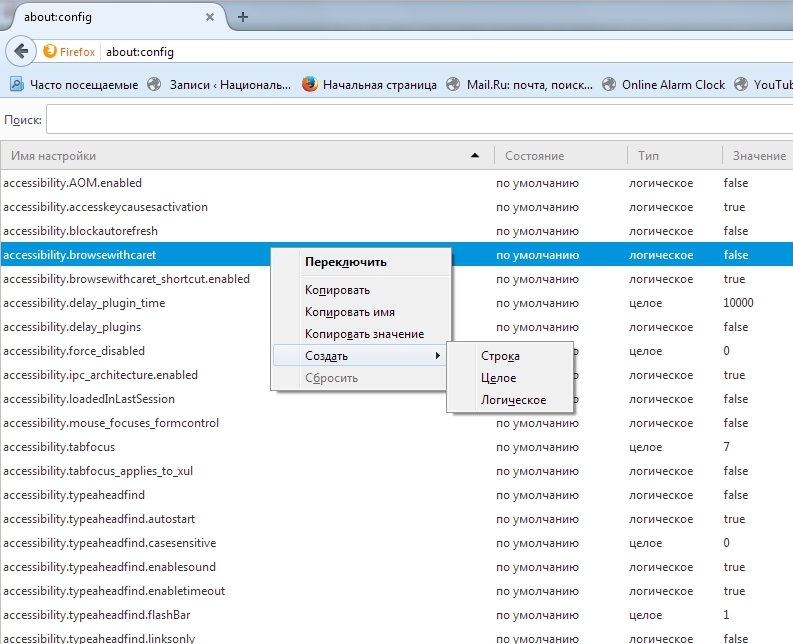
- Sie haben einen Einstellungsnamen, Imprint -Browser.Zwischenspeicher.Scheibe.Übergeordnetes Verzeichnis.
- Geben Sie als nächstes im Fenster den Pfad zum neuen Cache -Speicher ein.
- Stellen Sie den Browser wieder her.
Ram zu Ram
Wie bereits erwähnt, ist es manchmal sinnvoll, den Browser -Cache nicht nur auf eine andere Festplatte zu übertragen, sondern auf einen virtuellen RAM rot. Sie können es mit einer der vielen speziellen Anwendungen erstellen. Betrachten Sie die Übertragung des Cache auf die RAM -Festplatte am Beispiel des RAM -Festplattenprogramms:
- Laden Sie das Programm von der offiziellen Site herunter und installieren Sie sie: http: // memry.Dataram.COM/Products-and-Services/Software/RamDisk. Für den persönlichen Gebrauch ist das Programm kostenlos.
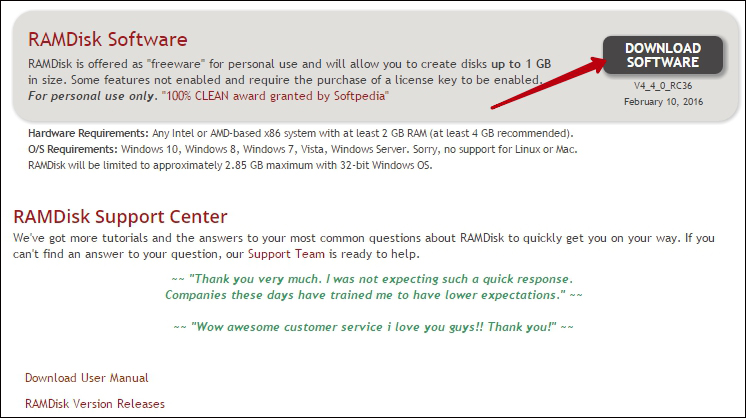
- Führen Sie den Start im Menü aus.
- Wählen Sie Ansicht, Erweitertes Menü.
- Wählen Sie in der Registerkarte Einstellungen die gewünschte Größe der RAM -Festplatte aus. Setzen Sie den Sektor FAT32 und Windows -Boot ein.
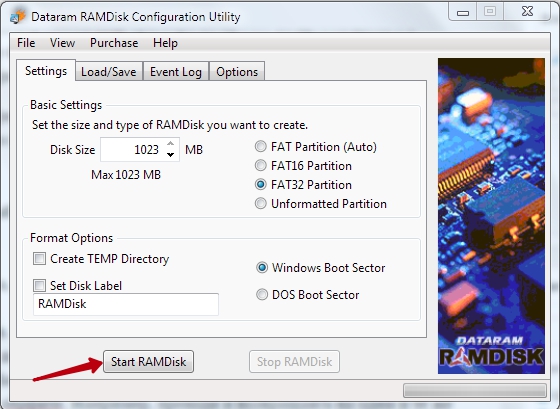
- Klicken Sie auf Start.
- Nach der Erstellung des Ram-DiSK müssen die Parameter seiner Belastung und Konservierung bestimmen. Öffnen Sie die Registerkarte "Laden/speichern".
- Platzieren Sie Checkmarks für beide Parameter. Dies bedeutet, dass vor dem Ausschalten des Computers das Bild eines virtuellen RAM-Disk erstellt wird und sich für eine Festplatte anmelden. Und nach dem Einschalten zurück zum RAM laden.BERATUNG. Wie angemessen es ist, sich zu entscheiden. In der Tat ist der Cache im Moment wichtig. Zum Beispiel das Bestehen und Rückkehr auf dieselben Seiten der Website. Und das nächste Mal kommen Sie möglicherweise nicht einmal zu dieser Ressource. Wenn Sie SSD haben, ist es daher besser, diesen Parameter nicht einzuschalten. Sie können jedoch selbst bestimmen, wo das Bild von RAM erhalten bleibt. Vielleicht haben Sie vielleicht mehrere verschiedene Discs.
Nachdem Sie diese Aktionen ausgeführt haben. Eine wichtige Frage hier ist, wie viel Platz von Ihrem RAM Sie bereit sind, unter dem Cache zuzuweisen. Stimmen Sie zu, zufällig zu handeln ist unpraktisch und unangemessen. Schließlich gibt es andere Programme auf dem Computer, die RAM benötigen, und ihre Leistung sollte nicht leiden.
Das Primo Ramdisk -Programm löst dieses Dilemma. Sie können ein dynamisches RAM-DISC erstellen. Das Fazit ist, dass Sie das maximale Festplattenvolumen selbst bestimmen, und das Programm selbst entscheidet, wie viel Sie dem Browser derzeit anhand von Systemindikatoren geben können. Der Minus des Antrags ist, dass er bezahlt wird.
Somit ähnelt der Cache -Transferalgorithmus allen Arten von Browsern. Zuerst kopieren Sie den Ordner mit Daten an einen neuen Ort. Erklären Sie danach dem System und dem Programm, dass sich der Pfad verändert hat. In ähnlicher Weise, bei der Übertragung auf Ram-disk. Schreiben Sie ihm einfach den Weg in den Einstellungen vor. Es ist bekannt, dass der RAM zurückgesetzt wird, nachdem der Computer ausgeschaltet wurde. Im Falle eines virtuellen RAM können Sie das Bild für die Zeit des Power -Outlets speichern. Oder nicht sparen, dann stellt sich heraus, dass Ihr Cache am Ende der Arbeit automatisch gereinigt wird. Hinterlassen.

